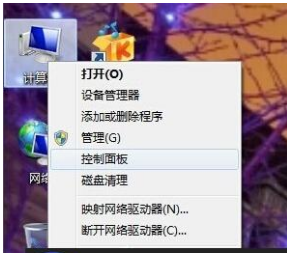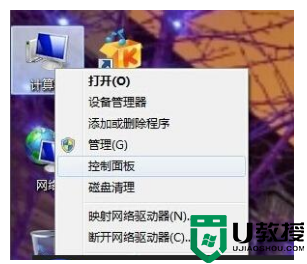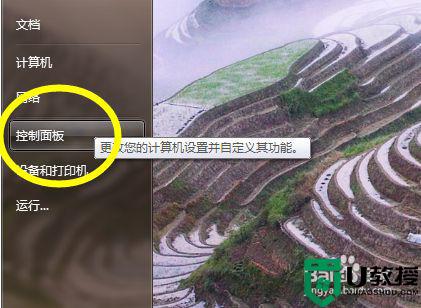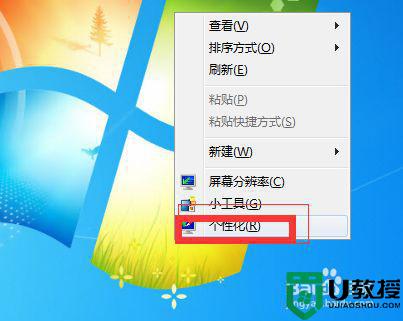台式电脑屏幕怎么调亮度调节win7 台式电脑如何调节屏幕亮度调节win7
时间:2021-09-12作者:huige
对于长时间面对电脑屏幕的用户们来说,适合的屏幕亮度非常重要,当发现电脑屏幕不合适的话,可以自己手动进行调节,不过有很多win7台式电脑用户不知道屏幕怎么调亮度调节,其实方法并不难呢,可以随u教授小编来看看win7台式电脑调节屏幕亮度调节的详细方法。
具体方法如下:
1、计算机—右键—控制面板。
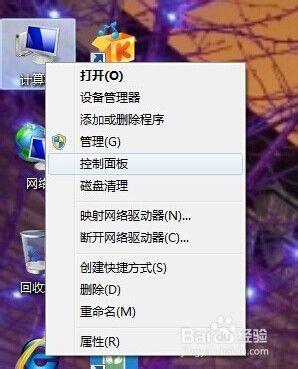
2、点击控制面板下的硬件和声音,或者点击外观和个性化都可以。
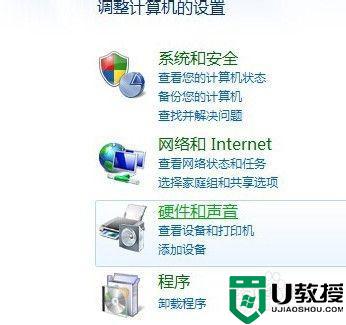
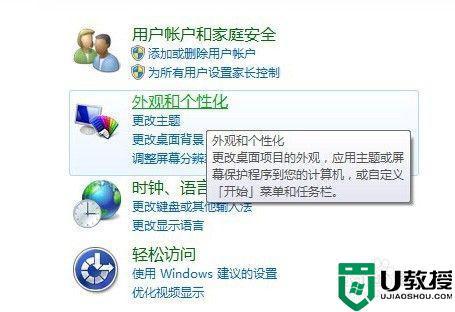
3、点击NVIDIA控制面板。
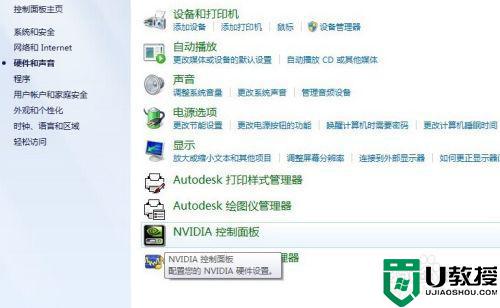
4、调节图示中亮度滑块即可。
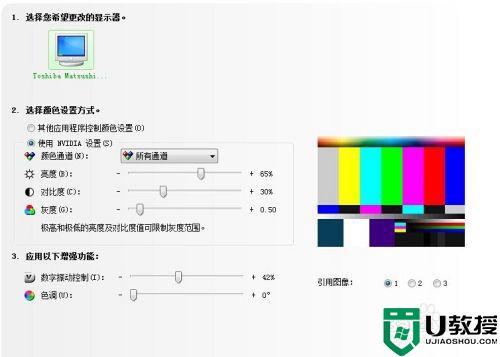
5、还有一种方法,就是显示器下面的按钮也可以调节屏幕亮度。
以上便是win7台式电脑调整屏幕亮度的详细步骤,是不是挺简单的呢,有一样需要的用户们可以学习上面的方法来进行调整吧。